Når du organiserer apper på iPhone, iPad eller Mac, kan det være ganske nyttig å bruke mapper. Du kan sette sammen lignende apper eller de du bruker oftest på ett sted. Det samme kan sies om Apple TV. Du kan enkelt opprette mapper og legge til apper i dem, flytte rundt på dem, gi dem nytt navn og til og med slette de du ikke lenger trenger. Og det fungerer på samme måte som å bruke mapper på de andre Apple-enhetene dine.
Slik jobber du med mapper på Apple TV for et mer organisert grensesnitt.
For mer på Apple TV:
- Slik ser du filmer med iPhone-minner på Apple TV
- Slik kontrollerer du Apple TV uten fjernkontrollen
- Slik ser du sangtekster i Apple Music på iOS, Mac og Apple TV
Innhold
-
Opprett en mappe på Apple TV
- Metode én
- Metode to
- Gi nytt navn til en mappe på Apple TV
-
Legg til apper i en mappe på Apple TV
- Metode én
- Metode to
-
Fjern apper fra en mappe på Apple TV
- Metode én
- Metode to
- Flytt mapper på Apple TV
- Slett mapper på Apple TV
-
Hold Apple TV-skjermen organisert
- Relaterte innlegg:
Opprett en mappe på Apple TV
Det er et par enkle måter å opprette en mappe på Apple TV.
Metode én
- Velg og hold én app du vil legge til i den nye mappen. Dette vil få appen til å vippe.
- Dra den appen på toppen av en annen app som du vil legge til i den nye mappen.
- Fortsett å holde fingeren til mappen åpnes med begge appene inne i den.
- Utgivelse fingeren og klikk på styreflaten én gang for å stoppe jiggling-appen.
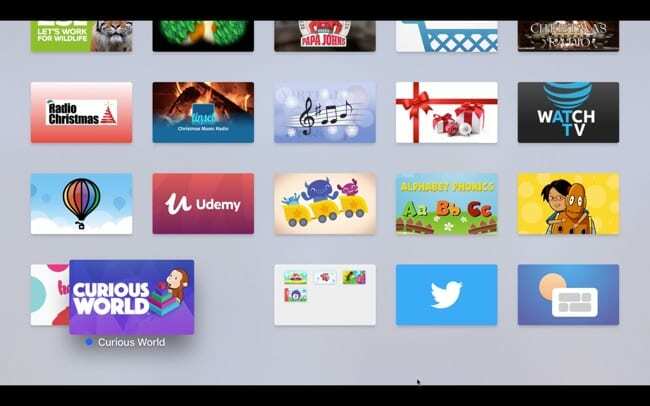
Metode to
- Velg og hold den første appen du vil legge inn i mappen du oppretter ved hjelp av Siri Remote-styreflaten. Igjen, dette vil få appen til å vikle.
- trykk Spill av/pause-knapp.
- Klikk Ny mappe.
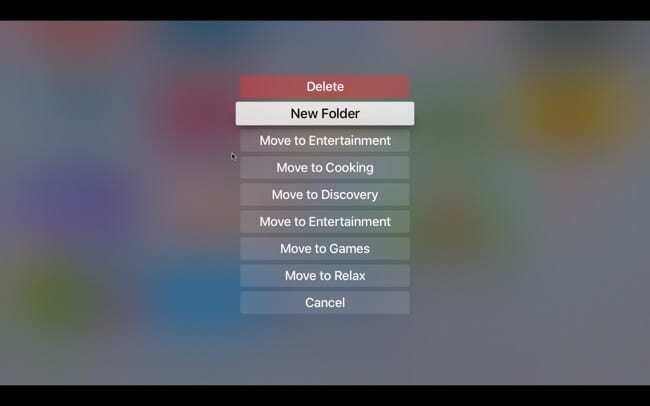
Mappen du nettopp opprettet vil ha et standardnavn basert på sjangeren til appen(e) du brukte til å lage den. Men du kan enkelt endre dette.
Gi nytt navn til en mappe på Apple TV
- Med mappen åpen som du vil gi nytt navn, sveip opp fra bunnen av skjermen med Siri Remote-styreflaten.
- Bruke tilbaketasten for å fjerne bokstavene i gjeldende navn. Deretter skriver du inn det nye mappenavnet eller holder nede mikrofonknappen for å diktere det.
- Når du er ferdig, sveip ned og du bør være tilbake til hele mappevisningen.
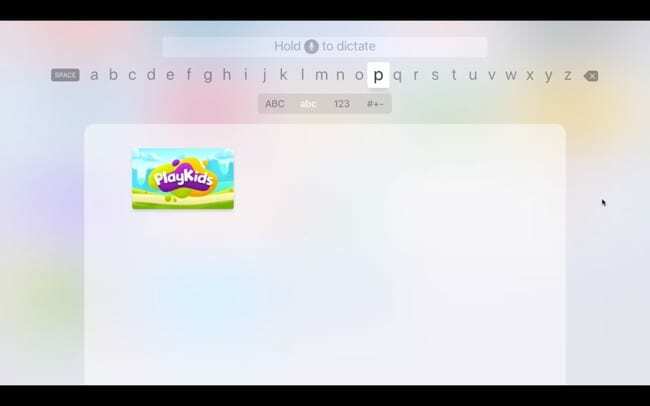
Legg til apper i en mappe på Apple TV
Du har to forskjellige måter å legge til flere apper i mappen din, så bruk den som fungerer best for deg.
Metode én
- Velg og hold appen du vil legge til i en eksisterende mappe ved hjelp av Siri Remote-styreflaten. Dette vil få appen til å vippe.
- Bruk styreflaten til å flytte appen på toppen av mappen. Vent noen sekunder til mappen åpnes og slipp fingeren.
- Klikk én gang på styreflaten for å feste appen til mappen.
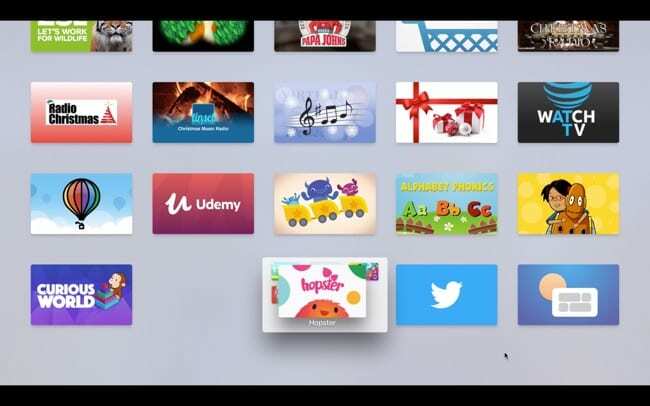
Metode to
- Velg og hold appen du vil legge til i en eksisterende mappe ved hjelp av Siri Remote-styreflaten. Igjen, dette vil få appen til å vikle.
- trykk Spill av/pause-knapp.
- Velg mappen du vil legge appen til, for eksempel Flytt til barn eller Flytt til musikk.
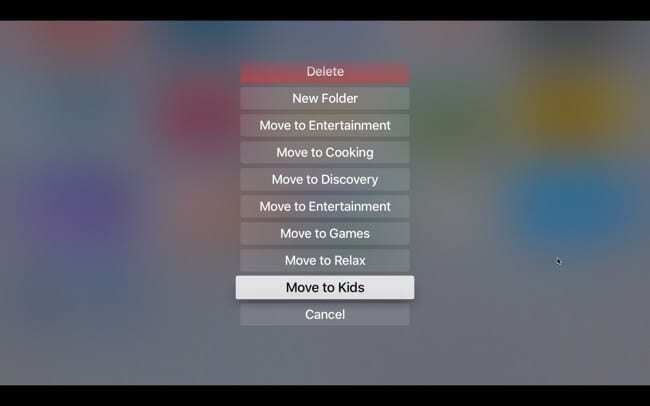
Fjern apper fra en mappe på Apple TV
Akkurat som å legge til apper i mapper, har du to forskjellige måter å fjerne dem på.
Metode én
- Med mappen åpen som du vil fjerne en app fra, velg og hold appen med fjernkontrollen, akkurat som du gjorde for å legge den til i mappen.
- Mens du holder appen, dra den utenfor av mappen.
- Vent et sekund eller to, og når appen lander tilbake på hovedskjermen, slipper du fingeren.
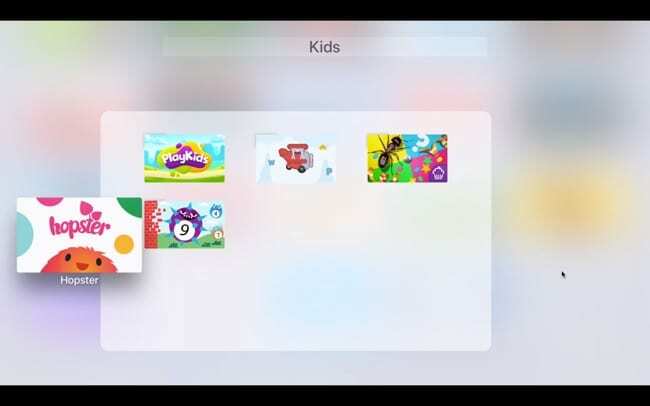
Metode to
- Med mappen åpen som du vil fjerne en app fra, velg og hold appen med fjernkontrollen til den vibrerer.
- trykk Spill av/pause-knapp.
- Plukke ut Flytt til startskjermen.

Flytt mapper på Apple TV
- Velg og hold mappen med styreflaten, akkurat som du gjorde med appene.
- Dra den til sin nye plassering på skjermen.
- Utgivelse fingeren og deretter klikk på styreflaten én gang å feste mappen til stedet.
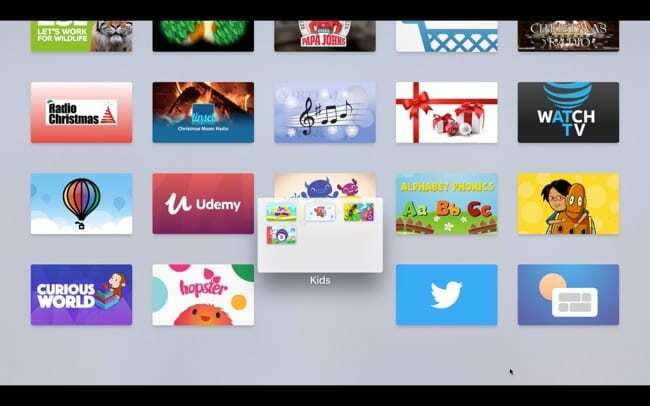
Slett mapper på Apple TV
- Åpne mappen du vil slette.
- Fjern alle apper fra mappen ved å bruke en av fjerningsmetodene ovenfor.
- Når alle appene er fjernet, forsvinner mappen.
Hold Apple TV-skjermen organisert
Å bruke mapper er en fantastisk måte å organisere Apple TV-skjermen på. Ikke bare gjør det utsikten din, men den kan hjelpe deg med å finne appene du vil ha mye raskere, spesielt når du har mange.
Gi oss beskjed hvis du bestemmer deg for å lage mapper på Apple TV og om du liker det bedre.

Sandy jobbet i mange år i IT-bransjen som prosjektleder, avdelingsleder og PMO Lead. Hun bestemte seg da for å følge drømmen sin og skriver nå om teknologi på heltid. Sandy holder en Bachelor i naturvitenskap i informasjonsteknologi.
Hun elsker teknologi – spesifikt – fantastiske spill og apper for iOS, programvare som gjør livet ditt enklere, og produktivitetsverktøy som du kan bruke hver dag, både på jobb og hjemme.
Artiklene hennes har jevnlig vært omtalt på MakeUseOf, iDownloadBlog og mange andre ledende teknologipublikasjoner.